
Tschüss, schwarzer Kasten – Lenovo ThinkPad Z13 im Test
Mit dem ThinkPad Z13 will Lenovo ins Premium-Segment vorstossen. Das Nobel-Design scheint auf den ersten Blick ein Gegensatz zur sonst auf Nützlichkeit getrimmten ThinkPad-Reihe. Aber genau diese Schnörkellosigkeit war es, die Lenovo seit Jahrzehnten eine treue Fangemeinschaft hielt. Bewahrt der Edel-Laptop die ThinkPad-DNA, die den Rechnern ihren Kultstatus verliehen hat? In diesem Blogbeitrag findet ihr die Antworten.
Die Lenovo ThinkPad-Reihe verkörpert das, was viele an modernen Laptops vermissen: Funktion kommt vor Form. ThinkPads sind vielleicht nicht die schönsten Laptops, aber praktisch. Vielleicht nicht die schlanksten, dafür robust und mit vielen Anschlüssen. Kein nahtlos verarbeitetes Gehäuse, dafür einfach zu öffnen, nachzurüsten und zu reparieren. ThinkPads sind keine Statussymbole, sondern vollblütige Arbeitstiere. Und genau das will Lenovo mit der Z-Serie jetzt ändern. Sie sollen nicht nur reine Arbeitsrechner, sondern auch ästhetisch ansprechend und edel sein. Ist dieser Spagat gelungen? Wie viel «ThinkPad» bleibt nach der Schönheitskur noch übrig? Wir testen die kleinere 13-Zoll-Variante, das Z13. Für diejenigen, die gerne etwas mehr Bildschirmfläche wollen, gibt es mit dem Z16 noch eine 16-Zoll-Variante.
Der erste Eindruck
Ich befreie den Luxus-Laptop aus seiner Öko-Verpackung. Diese besteht übrigens aus Bambus- und Zuckerrohr-Faser und ist kompostierbar.

Sofort ins Auge sticht die Displayrückseite: Die ist mit «veganem Leder» überzogen. Genauer gesagt handelt es sich hierbei um recyceltes PET in Leder-Optik. Sie verleiht dem Luxus-Laptop nicht nur einen einzigartigen Look, sondern liegt auch angenehm rutschfest und griffig in der Hand. Der Rest besteht aus zu 75% recyceltem Aluminium. Notebook, Netzteil, Netzkabel – beim Lieferumfang beschränkt sich Lenovo aufs Nötigste.
Die subtil abgerundeten, bronzefarbenen Seitenflächen bilden einen schönen Kontrast zum schwarzen Kunstleder-Displaydeckel. Die Kameras ragen in einer Art umgekehrten Notch am oberen Displayrand hervor. Abgesehen davon, dass dies dem Notebook einen hohen Wiedererkennungswert verleiht, ist das in mehrerlei Hinsicht praktisch: So erlaubt diese Bauweise einen schmaleren Bildschirmrand. Ausserdem hat man hier einen guten Haltepunkt, um den Bildschirm aufzuklappen. Das funktioniert problemlos mit einer Hand.
Der "umgekehrte Notch" für die Kamera…
Durch das Aluminiumgehäuse wirkt das Notebook robust. Trotzdem wiegt es nur 1.26 kg – also sicher leicht genug für die Arbeit unterwegs.
Die technischen Daten im Überblick
Unser Testmodell hat folgende Spezifikationen:
- AMD Ryzen 7 PRO 6850U Prozessor (8 Kerne, 16 Threads) mit integrierter Radeon 680M Grafikeinheit
- 16 GB LPDDR5-6400-Arbeitsspeicher, 512 GB SSD-Speicher (NVMe)
- 13.3" OLED-Touchdisplay mit 2880 x 1800 px Auflösung
- 802.11ax WLAN (Wi-Fi 6), 4G/LTE, 2x USB-C (USB4)
- Full-HD Webcam (1080p) mit IR-Sensor (Gesichtserkennung), Fingerabdruckscanner
Verfügbar sind auch Modelle mit Ryzen-5-Prozessoren, ohne Touchdisplay sowie anderen RAM- und SSD-Kapazitäten. Mobilfunk-Internet (4G/LTE) ist optional. Das Gehäuse gibt es auch in Silber. Beim silbernen Gehäuse ist die Kunstleder-Displayrückseite aber keine Option.
Anschlüsse und Kommunikation
Normalerweise fällt die Anschlussvielfalt bei Lenovo recht üppig aus. Beim Z13 bricht Lenovo mit dieser Tradition und beschränkt sich aufs Nötigste:

An der linken und rechten Gehäuseseite befindet sich hinten je ein USB-C-Anschluss. Beide unterstützen den USB4-Standard mit rasanter 40-Gbps-Datenübertragung. Dank DisplayPort-Alt-Mode und Power Delivery 3.0 haben sie alle Zusatzstandards, die man für Dockingstationen, externe Displays und Stromversorgung benötigt. Das Netzteil kann man also wahlweise links oder rechts am Laptop einstecken. In unseren Versuchen haben die USB-C-Anschlüsse auch mit Thunderbolt-3-Peripherie funktioniert. Wir haben das Z13 mit zwei verschiedenen Thunderbolt-3-Docks und zwei externen Monitoren getestet, was problemlos funktioniert hat. Rechts gibt es ausserdem noch einen 3.5-mm-Klinkenanschluss für Headsets und, bei 4G/LTE-Modellen, einen Steckplatz für eine Nano-SIM-Karte. Weiter funkt der Rechner über 802.11ax (Wi-Fi 6) in lokalen Netzwerken und Bluetooth 5.1 mit anderen Geräten.
Erstklassiges Display
Das hier verbaute OLED-Display ist beeindruckend. Es handelt sich um ein 16:10-Display mit einer hohen Auflösung von 2880 x 1800 Pixeln. Auch detailreiche Bildinhalte und kleine Textgrössen erscheinen knackig scharf. Die maximale Helligkeit liegt bei tageslichttauglichen 400 cd/m². Die Farbwiedergabe ist erstklassig: Es kann 100% des DCI-P3-Farbraumes wiedergeben und erreicht ein natives Kontrastverhältnis von 100'000:1. Da das OLED-Display im Gegensatz zu TN- oder IPS-Panels keine konstant eingeschaltete Hintergrundbeleuchtung benötigt und seine Pixel komplett ausschalten kann, erzeugt es sehr tiefe Schwarztöne. Wie alle OLED-Displays ist es natürlich frei von Backlight-Bleeding, welches die Farbwiedergabe in einzelnen Bildschirmbereichen beeinträchtigen könnte. Die Touch-Funktion reagiert zuverlässig und präzise.
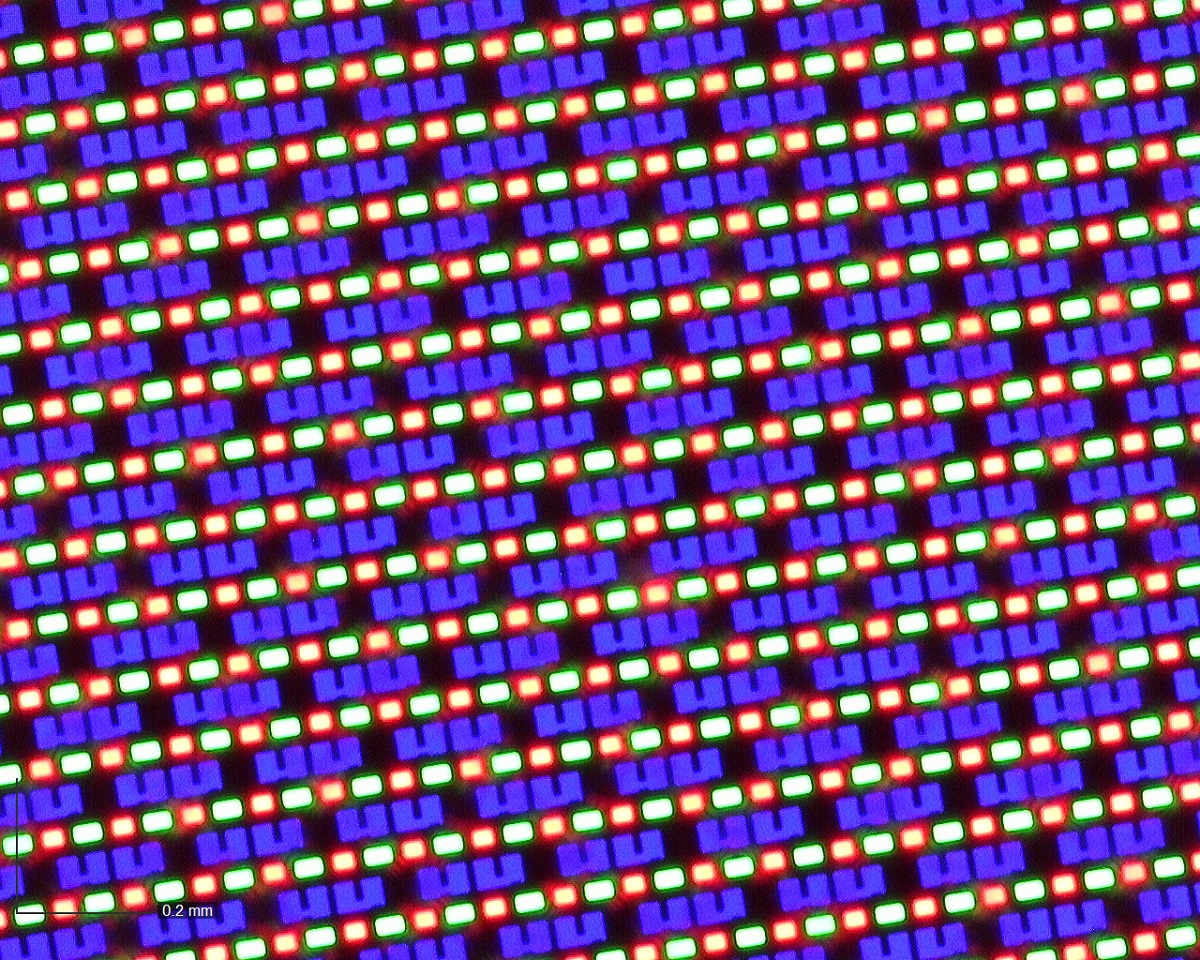
Einziger Wehrmutstropfen: Bei der Betrachtung aus sehr kurzer Distanz lassen sich von blossem Auge feine, diagonale Linien auf dem Bild erkennen. Das dürfte an der speziellen Anordnung der Subpixel respektive der Schwarzräume zwischen diesen liegen. Wer nicht förmlich am Bildschirm klebt, wird das aber kaum bemerken.
Typisch ThinkPad: viel Flexibilität bei der Bedienung
Ihren Ruf als gute Arbeitslaptops verdanken die ThinkPads nicht zuletzt den ausgereiften Eingabemethoden. Das ist beim Z13 nicht anders: Die Tastatur ist eines der Highlights: Sie nutzt die kompakte Gerätefläche sehr gut aus. An den Rändern wird kaum ein Millimeter verschwendet. Das Resultat: grosszügige Tasten mit genügend Zwischenraum. Der Tastenhub liegt knapp über 1.3 mm. Der Druckpunkt ist gut spürbar. Die Tastaturbeleuchtung dürfte etwas heller sein.
Der altbekannte TrackPoint ist beim Z13 natürlich auch vorhanden. Den finde ich recht praktisch. Er braucht zwar etwas Eingewöhnungszeit, ist aber eine gute Alternative für die Maus oder das Touchpad. Er erlaubt die Steuerung des Mauszeigers, ohne dass man dafür die Hand von der Tastatur heben muss.
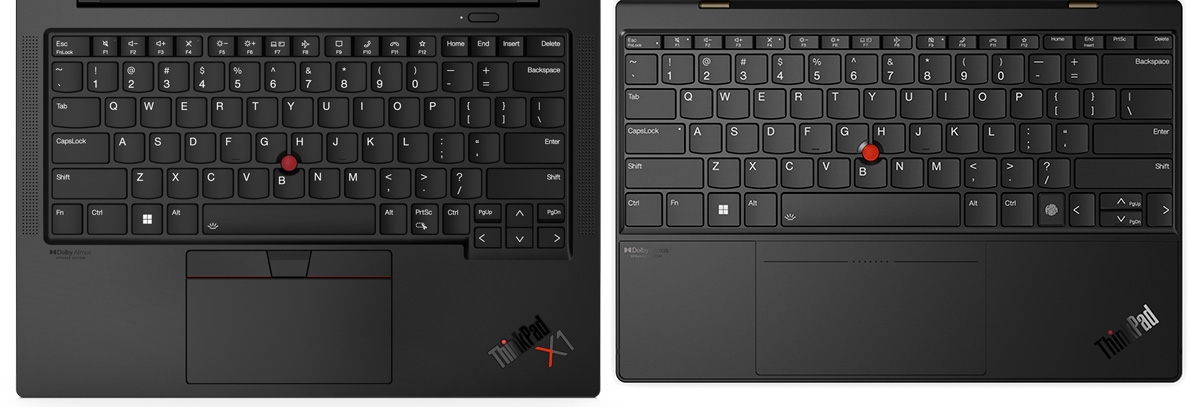
Grösser sind die Änderungen am Touchpad: Es verfügt im Gegensatz zu anderen Laptops der ThinkPad-Familie über keine physischen Tasten für Linksklick, Rechtsklick und Scroll-Funktion. Diese sind jetzt virtuell in den oberen Teil des Touchpads integriert. Beim Drücken geben sie haptisches Feedback, so dass man die Eingaben spürt. Gleichzeitig kann man deren Fläche auch für Cursor-Bewegungen mitnutzen, so dass das Touchpad insgesamt deutlich grösser geworden ist. Anfänglich war ich etwas skeptisch, da ich die "echten" Zusatztasten bei anderen ThinkPads sehr schätzte. Nach mehrtägigem Testen ist meine Skepsis aber verflogen, da ich an Funktionalität im Grunde nichts einbüsse, dafür viel mehr Touchpad-Fläche zur Verfügung habe.

Als dritte Möglichkeit kann man für Eingaben auch den Touchscreen verwenden. Das funktioniert problemlos. Der Bildschirm unterstützt auch präzisere Eingaben über aktive Eingabestifte mit Druckstufenunterscheidung. Wie man diese Präzision aber nutzen soll, ist mir schleierhaft. Der maximale Öffnungswinkel des Displays liegt nämlich bei nur knapp über 130°. Das heisst, das Display kann nicht flach auf dem Tisch liegen und die Hand bei der Stifteingabe nicht auf dem Display ruhen. Das ist mit der Zeit ermüdend.
Solide Leistung – auch fürs Multitasking
Beim Testmodell übernimmt ein AMD Ryzen 7 PRO 6850U Prozessor (8 Kerne, 16 Threads) mit integrierter AMD Radeon 680M Grafikeinheit sämtliche Rechen- und Grafikaufgaben. Während Apple M- und Intel Alder Lake (12. Generation) inzwischen ihre Prozessoren in stärkere Performance- und schwächere Effizienzkerne aufteilen, sind beim AMD-Prozessor alle Kerne gleich.
Sehen wir uns an, wie gut der Prozessor performt.
Im ersten Test verwenden wir wie immer Cinebench R23. Diese Benchmark-Software rendert ein Objekt unter Einbezug eines (Single Core) oder aller Prozessorkerne (Multi Core), ohne die Grafikkarte einzubeziehen.
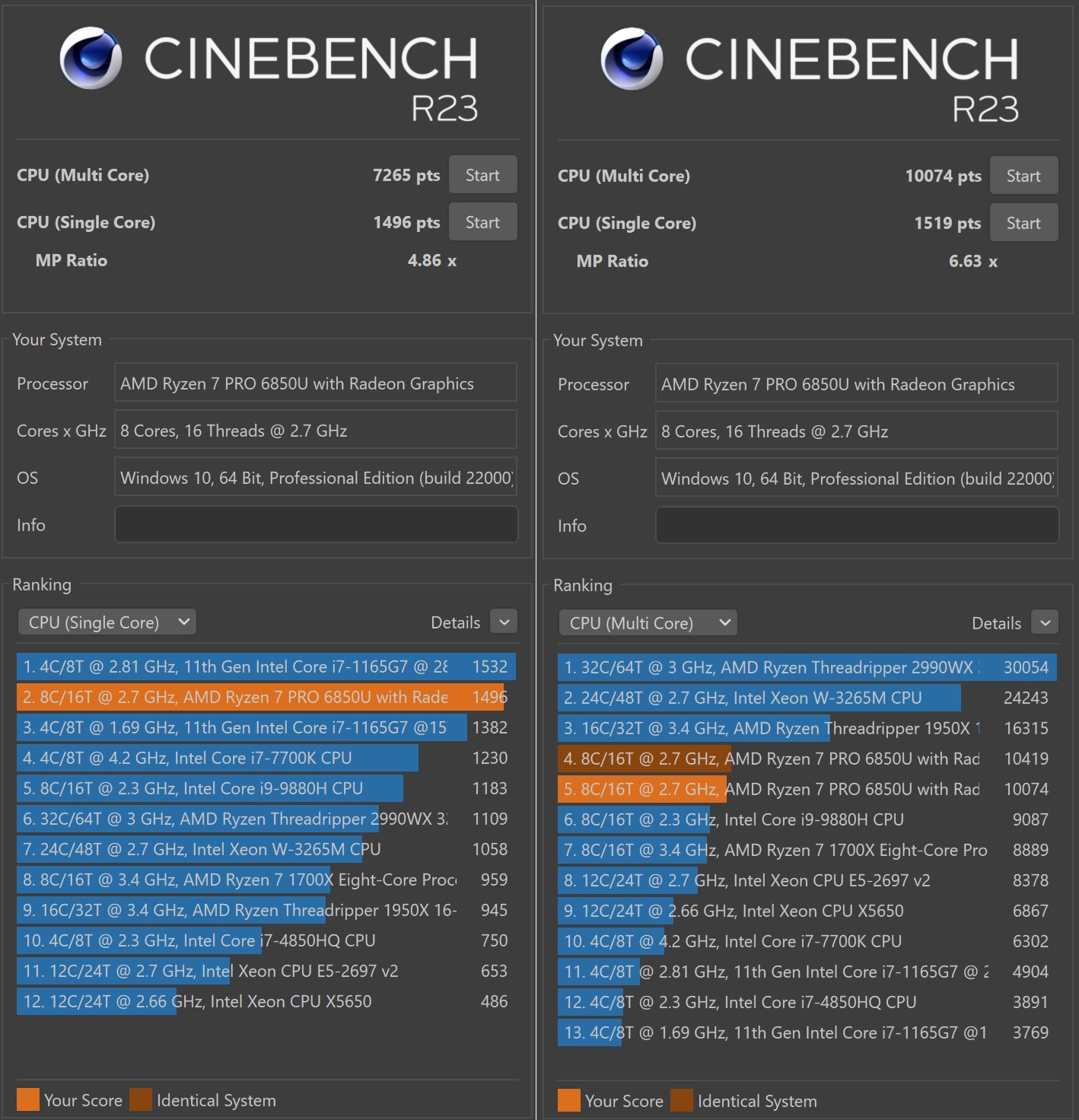
Um die Maximalleistung zu ermitteln, wähle ich in den Windows-Energieeinstellungen den Modus «Leistung» und schalte Lenovos intelligentes Kühlungs-Feature aus (Fn + T). Mit diesen Einstellungen fällt die Multi-Core-Punktzahl nie unter10'000. Damit wirft der Prozessor viele starke Desktop-Prozessoren anderer Hersteller aus dem Rennen.
Multi-Threading-intensive Anwendungen wie Videorendering oder die Arbeit mit grossen Datensätzen bewältigt er spielend.
Andererseits muss der Kühler dafür hörbar aufdrehen. Im Alltag empfehle ich, im Windows beim Energiemodus «Ausgewogen» zu bleiben. Im Cinebench-Multicore-Test schafft der Prozessor damit zwar nur noch knapp über 7000 Punkte. Bei alltäglichen Anwendungen wird man aber den Leistungsunterschied zwischen den Energiemodi nicht merken. Dafür bleibt der Rechner im ausgewogenen Modus sehr viel leiser.
Die Kühlung im Stresstest
Sehen wir uns an, ob die Kühlung effektiv genug ist, den Prozessor unter Maximalauslastung kühl zu halten.
Zunächst lassen wir alles auf Werkseinstellung (Energieeinstellung «Ausgewogen» und Lenovos intelligentes Kühlungs-Feature eingeschaltet).
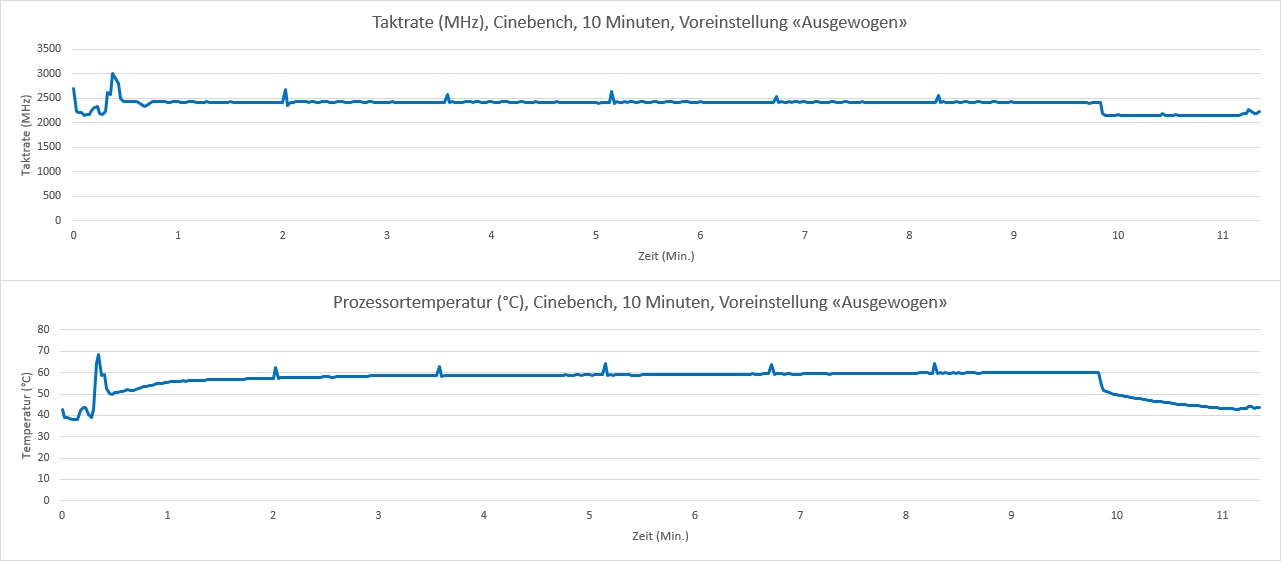
Der Prozessor boostet seine Taktrate kurz auf 3 GHz. Seine Temperatur steigt auf Knapp 70 °C. Danach stabilisiert sich der Prozessor auf knapp unter 2.5 GHz und seine Temperatur bleibt wie festgenagelt auf 60 °C.
Laut Herstellerspezifikationen könnte der Prozessor zwischen 2.7 und 4.7 GHz takten und eine Maximaltemperatur von 95 °C vertragen.
Mit den Werkseinstellungen des ThinkPad Z13 wird der Prozessor also nicht annähernd ausgereizt. Dafür bleiben Rechner und Prozessor kühl und geräuschlos.
Wecken wir den Bären nun aus seinem Winterschlaf und wiederholen den Versuch mit allen Einstellungen auf «Leistung»:
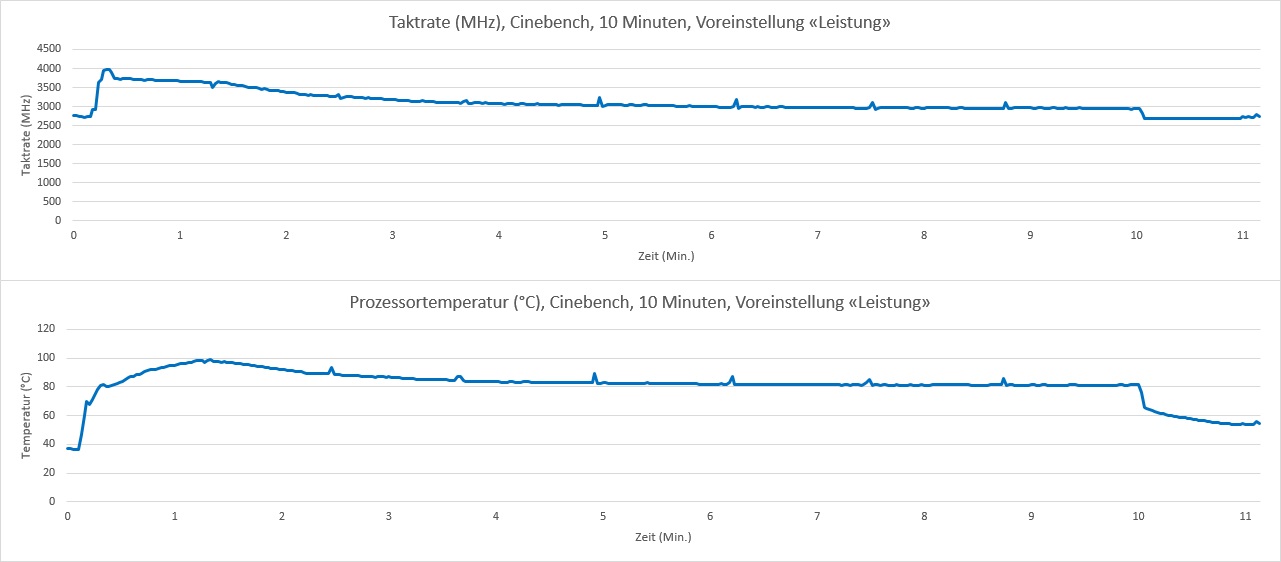
Jetzt zeigt sich AMD's feuriges Temperament: Die Prozessortemperatur klettert innert einer Minute auf knapp unter 100 °C. Die Kühlung muss hörbar aufdrehen und der Rechner die Taktraten des Prozessors ausbremsen. Schliesslich findet er sein Gleichgewicht bei 3 GHz und 80° C Prozessortemperatur. Das Gehäuse wärmt sich auf noch akzeptable 40 °C an der wärmsten Stelle.
Im Fazit: Auch wenn das Leistungspotenzial in den Werkseinstellungen messbar tiefer ist, merkt man bei moderaten Anwendungen (Office, Surfen, Bildbearbeitung etc.) davon normalerweise nichts. Ich stelle auch im ausgewogenen Energiemodus bei der Arbeit keine Ruckler oder spürbare Verzögerungen fest. Wer aber für einen besonders rechenintensiven Task mehr Leistung braucht, kann über die Energieeinstellungen noch einiges an Reserven mobilisieren. Das geht dann allerdings auf Kosten der Geräuschkulisse.
Reparaturen und Nachrüstungen
Traditionell sind ThinkPads sehr wartungsfreundlich und lassen sich gut nachrüsten. Auch beim Z13 lässt sich die Bodenplatte ohne Schwierigkeiten entfernen. Das sollte man ohnehin gelegentlich tun, um die Lüfter zu entstauben. Aufrüstbarkeit ist aber leider nicht seine Stärke: Der Arbeitsspeicher ist fest verlötet. Der Slot für die SSD fasst nur einseitig bestückte M.2-2242-SSDs. Handelsübliche 2280er-SSDs haben keinen Platz, was die Auswahl massiv einschränkt. Bezüglich Arbeits- und Massenspeicher sollte man also schon beim Kauf seine Wunschkonfiguration auswählen. Immerhin ist der Akku problemlos austauschbar.
Unser Fazit
Das ThinkPad Z13 hat mir sehr gut gefallen. Nach anfänglichen Bedenken, wie viel an Funktionalität wohl der Schönheitskur zum Opfer gefallen ist, hat es in vielerlei Hinsicht positiv überrascht. Es ist ein wirklich schönes und erstklassig verarbeitetes Notebook, das Freude an der Arbeit macht. Die Hardware-Performance und die Akkulaufzeit sind sehr gut. Als langjähriger ThinkPad-Nutzer dachte ich zuerst, dass ich die "echten" Tasten am Touchpad vermissen würde. Die Annahme war falsch: Die virtuellen Tasten beim Z13 erfüllen Ihren Zweck einwandfrei. Und auf die grössere Touchpad-Fläche würde ich nicht mehr verzichten wollen. Was ich aber vermisse, sind ein paar "altmodische" Anschlüsse wie Full-Size USB (Typ-A) oder ein separater Videoausgang. Ohne Dongle oder Dock kommt man mit dem Z13 nicht sehr weit. Auch die Nachrüstbarkeit ist im Vergleich zu anderen ThinkPads doch recht limitiert. Aber wer vorweg eine Variante mit genügend Leistung für die eigenen Anwendungen wählt, wird sicher nicht enttäuscht.
Lenovo ThinkPad Z-Serie bei uns im Shop
Content Marketing Manager
Seit bald 30 Jahren schraube ich an PCs herum und verfolge die Entwicklungen in der IT und der Unterhaltungselektronik mit ungebrochenem Interesse. Bei BRACK.CH fand ich die Möglichkeit, Hobby und Beruf zu verbinden: Als Texter für die Bereiche Computing, Printing, Scanning und Mobile habe ich reichlich Gelegenheit, mich tief in neue Themen einzuarbeiten und die neuesten Entwicklungen und Trends einem breiten Publikum näher zu bringen.
Alle Beiträge des Autors anzeigenAuszubildende von BRACK.CH
Unsere Auszubildenden testen immer wieder Produkte und fassen ihre Ergebnisse gerne für Euch in den Beiträgen zusammen. Wenn Ihr noch mehr über sie oder eine Berufslehre bei BRACK.CH erfahren möchtet, könnt Ihr https://berufsbildung.brack.ch/ besuchen.
Alle Beiträge des Autors anzeigenKommentare (0)
Bitte melden Sie sich an, um die Kommentarfunktion zu nutzen.






